Trong thế giới công nghệ hiện đại, việc sở hữu nhiều thiết bị thông minh trở nên phổ biến. Tuy nhiên, để các thiết bị này hoạt động đồng bộ và nâng cao năng suất làm việc, một hệ sinh thái mạnh mẽ là điều then chốt. Tại “Xa Lộ Công Nghệ”, chúng tôi luôn đề cao những giải pháp tối ưu trải nghiệm người dùng, và hệ sinh thái Apple chính là một điển hình. Với sự kết hợp liền mạch giữa Mac, iPad, iPhone và Apple Watch, người dùng có thể khai thác tối đa tiềm năng của từng thiết bị, biến chúng thành một bộ công cụ hỗ trợ công việc và giải trí hiệu quả chưa từng có.
Là một chuyên gia SEO và biên tập viên chuyên mục điện thoại di động, tôi đã và đang trải nghiệm sâu sắc sự kỳ diệu của các tính năng liên kết này. Từ việc mở khóa Mac chỉ bằng Apple Watch cho đến biến iPad thành màn hình phụ di động, những khả năng tích hợp này không chỉ mở ra một trải nghiệm hoàn toàn mới mà còn nâng cao đáng kể hiệu suất làm việc của tôi mỗi ngày. Bài viết này sẽ đi sâu vào 9 tính năng liên kết nổi bật nhất, giúp bạn làm chủ hệ sinh thái Apple và tối ưu hóa năng suất cá nhân.
1. Handoff: Chuyển Đổi Tác Vụ Liền Mạch Giữa Các Thiết Bị Apple
Handoff là một trong những tính năng liên kết cơ bản nhưng vô cùng mạnh mẽ, cho phép bạn bắt đầu một tác vụ trên một thiết bị Apple và tiếp tục ngay tại điểm dừng trên thiết bị khác. Ví dụ điển hình là việc soạn thảo email trong ứng dụng Mail trên iPhone và chuyển sang Mac để tận dụng màn hình lớn hơn cùng bàn phím vật lý tiện lợi.
Với kinh nghiệm làm việc và di chuyển liên tục, tôi thường xuyên sử dụng Handoff. Một trong những trường hợp sử dụng phổ biến nhất là chuyển đổi các tab trình duyệt từ iPhone hoặc iPad sang Mac để dễ dàng xem xét, nghiên cứu. Tôi cũng áp dụng Handoff để chuyển giao công việc trong ứng dụng Numbers giữa iPhone và iPad, đảm bảo quy trình làm việc không bị gián đoạn.
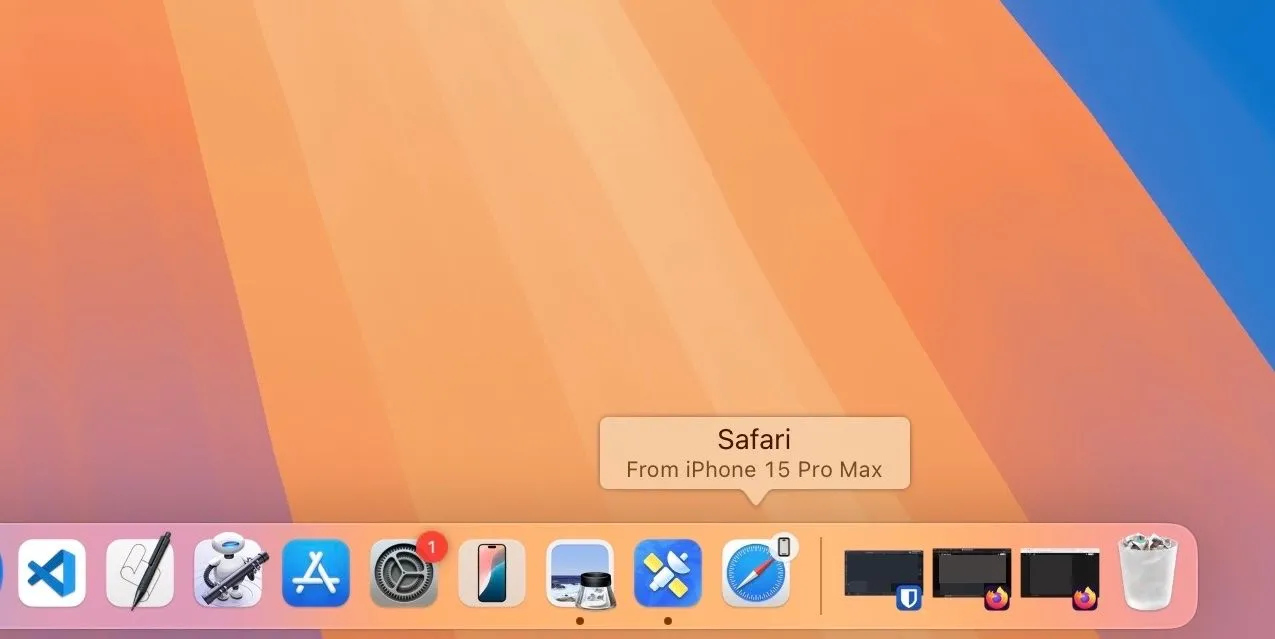 Màn hình Mac hiển thị gợi ý Handoff cho Safari, minh họa khả năng chuyển đổi tác vụ liền mạch giữa các thiết bị Apple.
Màn hình Mac hiển thị gợi ý Handoff cho Safari, minh họa khả năng chuyển đổi tác vụ liền mạch giữa các thiết bị Apple.
Mặc dù Handoff hoạt động tốt nhất với các ứng dụng tích hợp sẵn của Apple, nó cũng hỗ trợ nhiều ứng dụng của bên thứ ba như Excel, Word, PowerPoint và Firefox. Để sử dụng Handoff, hãy đảm bảo mỗi thiết bị đều được đăng nhập vào iCloud bằng cùng một ID Apple, Wi-Fi và Bluetooth đã được bật. Tiếp theo, bật tính năng Handoff: Trên iPhone hoặc iPad, vào Cài đặt > Cài đặt chung > AirPlay & Handoff và bật công tắc cho “Handoff”. Trên Mac, bạn có thể thực hiện điều này bằng cách vào Cài đặt hệ thống > Cài đặt chung > AirDrop & Handoff và bật tùy chọn “Cho phép Handoff giữa Mac này và các thiết bị iCloud của bạn”.
Sau khi hoàn tất, bất cứ khi nào bạn mở một ứng dụng tương thích trên một thiết bị, bạn sẽ thấy nó xuất hiện trên thiết bị khác trong Bộ chuyển đổi ứng dụng (trên iPhone hoặc iPad) hoặc Dock (trên Mac). Chỉ cần chạm hoặc nhấp vào để mở ứng dụng trên thiết bị đó.
2. Sidecar: Biến iPad Thành Màn Hình Phụ Đắc Lực Cho Mac
Khi làm việc tại bàn, tôi luôn ưu tiên kết nối MacBook với một màn hình ngoài để có không gian hiển thị rộng hơn. Tuy nhiên, với tính chất công việc từ xa, tôi thường xuyên làm việc tại các quán cà phê hoặc di chuyển. Tính năng Sidecar của Apple đã giúp tôi rất nhiều trong những tình huống này, cho phép tôi biến iPad thành một màn hình phụ di động, dễ dàng kết nối với Mac khi cần thêm không gian màn hình.
Sidecar cho phép bạn mở rộng màn hình nền của Mac hoặc nhân bản nó sang iPad. Cá nhân tôi chủ yếu sử dụng iPad như một màn hình mở rộng để phân bổ các ứng dụng và cửa sổ trên cả hai màn hình. Bằng cách này, tôi có thể tập trung tốt hơn vào tác vụ quan trọng nhất đang thực hiện.
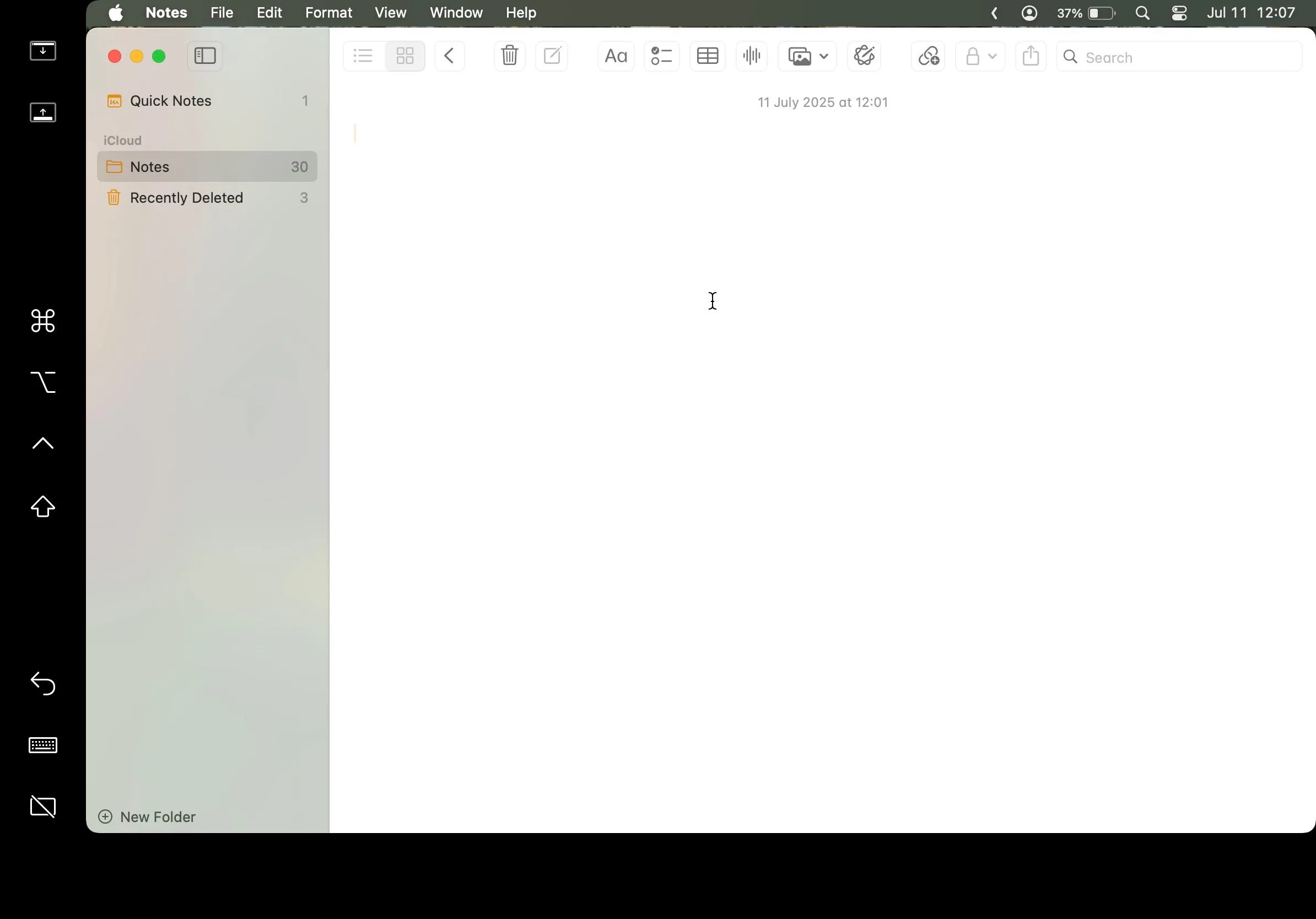 Ứng dụng Ghi chú macOS mở trên iPad qua tính năng Sidecar, minh họa iPad được dùng như màn hình phụ cho Mac.
Ứng dụng Ghi chú macOS mở trên iPad qua tính năng Sidecar, minh họa iPad được dùng như màn hình phụ cho Mac.
Bạn có thể sử dụng Sidecar ở chế độ có dây hoặc không dây. Đối với chế độ có dây, bạn cần kết nối hai thiết bị bằng cáp USB tương thích. Trong khi đó, nếu bạn thích kết nối không dây, hãy đảm bảo Bluetooth và Wi-Fi được bật trên cả hai thiết bị và chúng được kết nối với cùng một mạng Wi-Fi. Sau khi thiết lập, chỉ cần nhấp vào nút toàn màn hình màu xanh lá cây trên cửa sổ ứng dụng bạn muốn di chuyển sang iPad. Sau đó, chọn tùy chọn “Di chuyển đến [Tên của bạn] iPad”. Tương tự, bạn có thể di chuyển cửa sổ từ iPad trở lại Mac bằng cách nhấp vào nút toàn màn hình và chọn “Di chuyển cửa sổ trở lại Mac”.
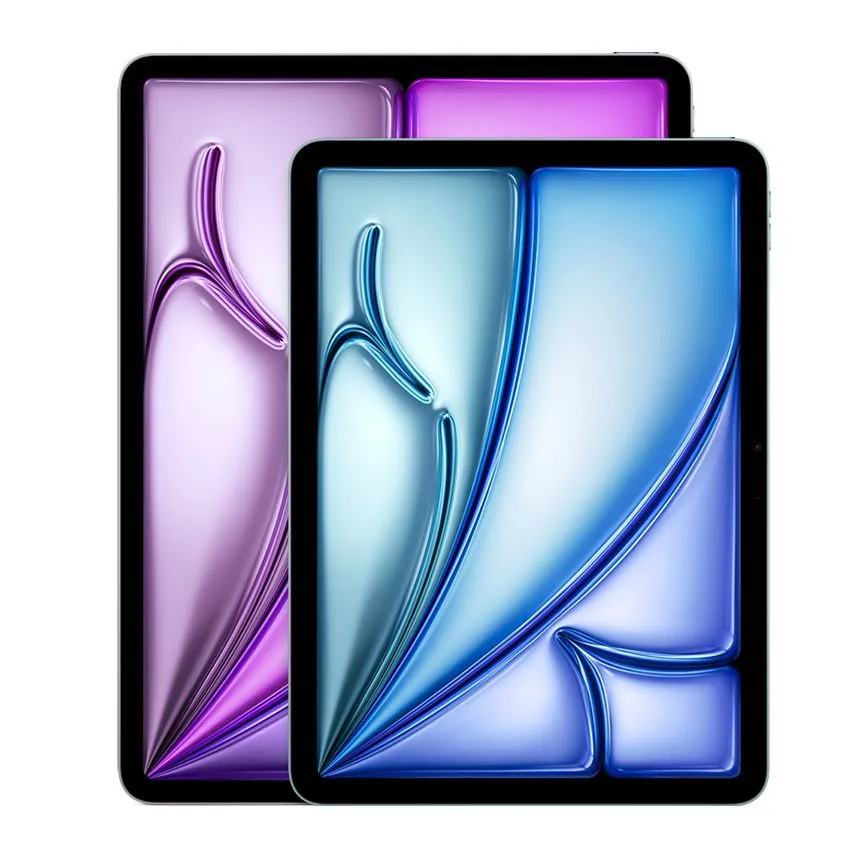 Thiết bị iPad Air M3, biểu tượng của sự linh hoạt khi kết nối với Mac thông qua các tính năng liên kết của Apple.
Thiết bị iPad Air M3, biểu tượng của sự linh hoạt khi kết nối với Mac thông qua các tính năng liên kết của Apple.
3. Universal Control: Một Chuột, Bàn Phím Điều Khiển Mọi Thiết Bị
Mặc dù Sidecar là một tính năng tiện dụng, nó tạm thời thay thế iPadOS trên iPad của tôi bằng macOS, điều này không phải lúc nào cũng lý tưởng. Ví dụ, khi tôi làm việc trên MacBook, tôi muốn giữ các cuộc trò chuyện nhóm trong Slack, email và các ứng dụng đọc trên iPad, để tôi có thể dành toàn bộ không gian màn hình MacBook cho các ứng dụng làm việc chính.
Trong những tình huống như vậy, Apple cung cấp tính năng Universal Control. Với tính năng này, tôi có thể sử dụng bàn phím, bàn di chuột (trackpad) hoặc chuột ngoài của MacBook để điều khiển iPad của mình. Bằng cách này, tôi có thể giữ mọi thứ riêng biệt và không phải vươn tay sang iPad mỗi khi muốn thực hiện một tác vụ nào đó trên đó.
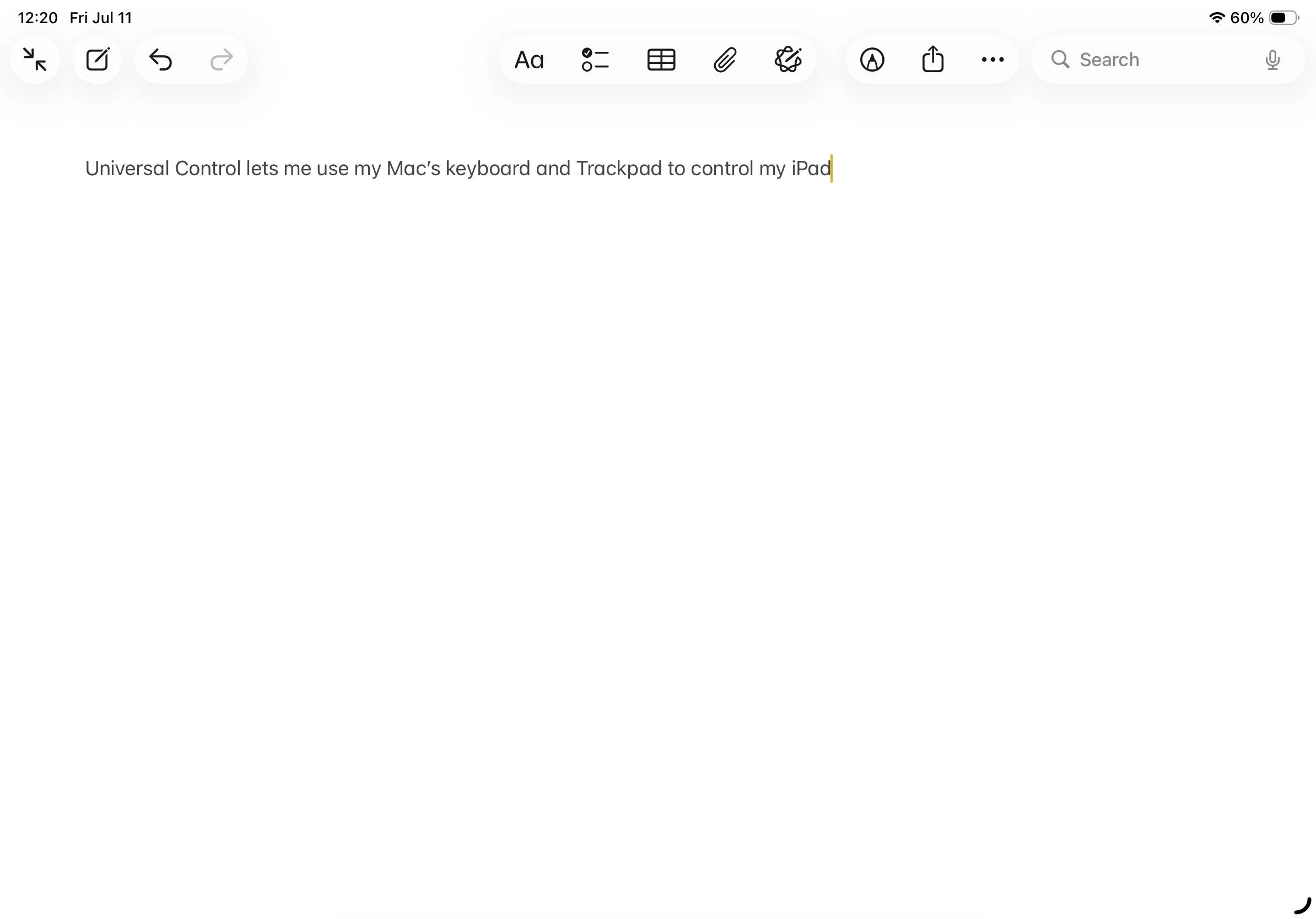 Gõ văn bản trong ứng dụng Apple Notes trên iPad bằng Universal Control, cho thấy khả năng điều khiển iPad bằng bàn phím Mac.
Gõ văn bản trong ứng dụng Apple Notes trên iPad bằng Universal Control, cho thấy khả năng điều khiển iPad bằng bàn phím Mac.
Universal Control rất dễ sử dụng. Đầu tiên, hãy đảm bảo bạn đã đăng nhập vào tất cả các thiết bị bằng cùng một ID Apple. Bạn cũng cần đảm bảo Wi-Fi, Bluetooth và Handoff đã được bật. Sau khi hoàn tất, đặt hai thiết bị cạnh nhau. Bây giờ, hãy sử dụng bàn di chuột hoặc chuột ngoài của Mac để kéo con trỏ qua cạnh—sang phía iPad hoặc Mac—và bạn sẽ thấy nó trên iPad hoặc Mac. Sử dụng iPad như bình thường. Khi muốn nhập liệu, nhấp vào một khu vực và bắt đầu gõ trên bàn phím Mac của bạn.
4. Universal Clipboard: Sao Chép & Dán Liên Thiết Bị Đơn Giản
Universal Clipboard giúp việc sao chép và dán các mục giữa các thiết bị Apple trở nên dễ dàng. Bạn có thể sử dụng nó để sao chép, ví dụ, một URL, đoạn văn bản, ảnh hoặc video từ iPhone và dán nó vào một ứng dụng trên Mac hoặc iPad. Bằng cách đó, bạn không phải chuyển các mục theo cách thủ công hoặc mở chúng trên thiết bị khác trước.
Tôi sử dụng Universal Clipboard cho nhiều mục đích khác nhau, nhưng việc thêm ảnh từ thư viện ảnh iPhone vào một ứng dụng trên Mac là cách tôi sử dụng nó thường xuyên nhất. Điều này giúp dễ dàng gửi hình ảnh hoặc tài liệu qua WhatsApp trên Mac, thêm chúng vào email hoặc đính kèm vào một tài liệu hoặc ghi chú tôi đang làm việc. Sao chép mã xác thực một lần (OTP) từ iPhone để xác thực trên một ứng dụng trên Mac cũng là một trường hợp sử dụng tiện lợi khác của tính năng này.
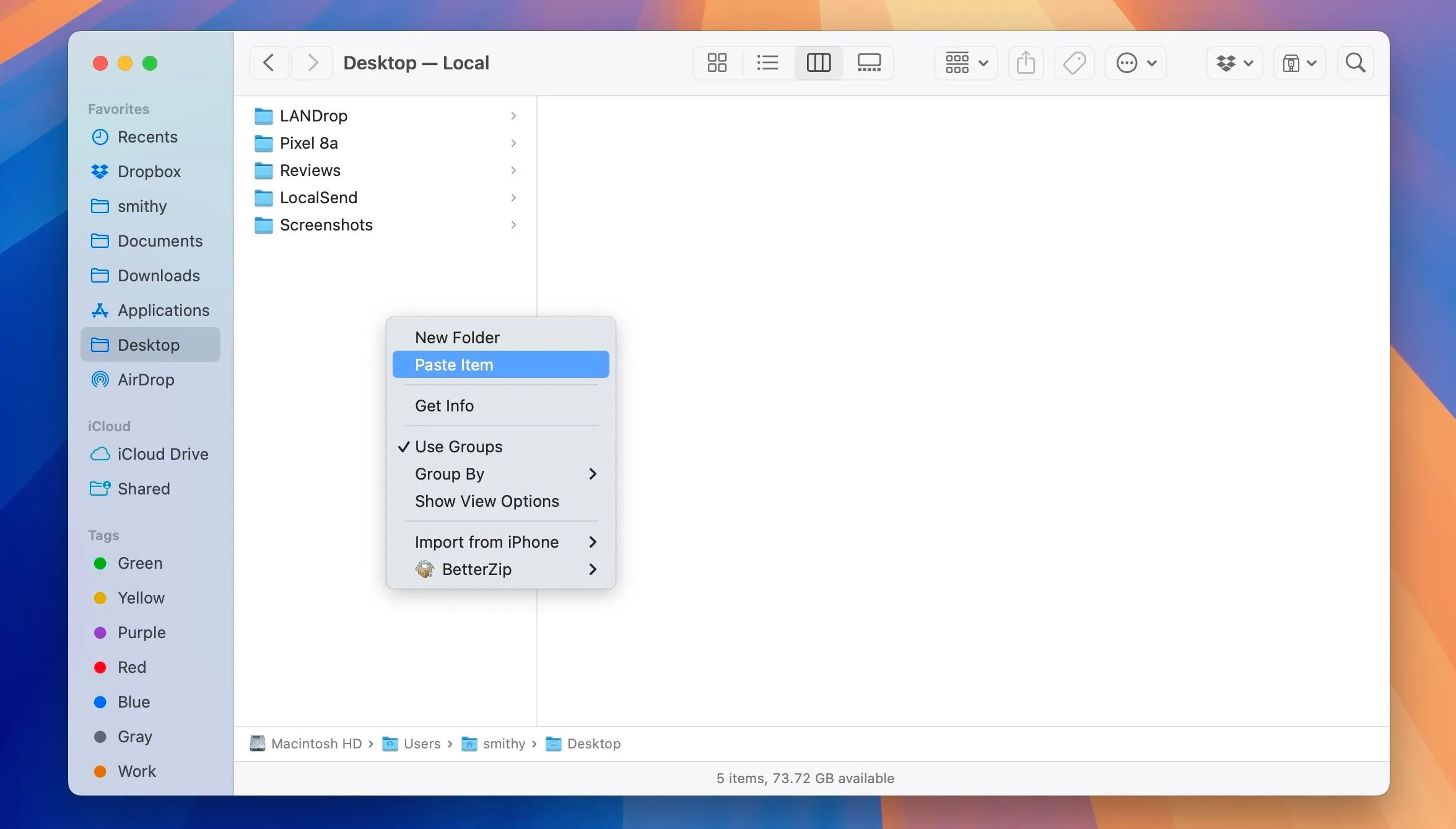 Tùy chọn 'Dán Mục' trong ứng dụng Finder của macOS, cho phép dán nội dung đã sao chép từ iPhone sang Mac bằng Universal Clipboard.
Tùy chọn 'Dán Mục' trong ứng dụng Finder của macOS, cho phép dán nội dung đã sao chép từ iPhone sang Mac bằng Universal Clipboard.
Để sử dụng Universal Clipboard, hãy đảm bảo Wi-Fi và Bluetooth đã được bật trên cả hai thiết bị và chúng được kết nối với cùng một mạng. Sau khi thực hiện điều này, bạn có thể sao chép các mục từ một thiết bị và dán chúng sang thiết bị kia.
5. Continuity Camera: Biến iPhone Thành Máy Quét Tài Liệu Chuyên Nghiệp
Trong những trường hợp tôi cần số hóa một tài liệu để lưu trên Mac, đính kèm vào một văn bản hoặc chia sẻ với ai đó, tính năng Continuity Camera của Apple đã cứu cánh. Nó cho phép tôi sử dụng camera của iPhone để quét tài liệu, sau đó tài liệu sẽ xuất hiện ngay lập tức trên Mac của tôi, sẵn sàng để sử dụng.
Continuity Camera hoạt động trên hầu hết các ứng dụng của Apple, chẳng hạn như Finder, Ghi chú, Tin nhắn, Pages và nhiều ứng dụng khác. Để sử dụng, chỉ cần mở ứng dụng được hỗ trợ trên Mac của bạn, sau đó nhấp chuột phải vào khu vực bạn muốn chèn tài liệu và chọn “Quét Tài liệu”. Hoặc, nhấp vào “Tệp” (hoặc “Chèn” trên một số ứng dụng) và chọn Chèn từ iPhone hoặc iPad > Quét Tài liệu.
Thao tác này sẽ mở ứng dụng Camera trên iPhone hoặc iPad của bạn. Căn chỉnh tài liệu trong khung ngắm. Ứng dụng sẽ tự động chụp tài liệu. Bạn sẽ thấy một hình thu nhỏ ở góc dưới bên trái nếu nó được chụp tự động.
6. Continuity Camera: Nâng Tầm Chất Lượng Cuộc Gọi Với iPhone Làm Webcam
MacBook Pro của tôi đi kèm với camera HD 1080p. Mặc dù đây là một nâng cấp so với các thế hệ trước và cung cấp chất lượng hình ảnh và video có thể chấp nhận được, nhưng trong những trường hợp chất lượng ảnh và video là quan trọng, tôi sử dụng iPhone làm webcam cho MacBook của mình, nhờ tính năng Continuity Camera.
Với Continuity Camera, bạn có thể tận dụng các camera sau có độ phân giải cao hơn trên iPhone để chụp ảnh và quay video chi tiết hơn. Tôi thấy điều này đặc biệt hữu ích trong các cài đặt ánh sáng yếu, nơi webcam tích hợp trên MacBook của tôi có thể gặp khó khăn.
 MacBook Air 15 inch với chip M4, một thiết bị mạnh mẽ khi kết hợp cùng iPhone qua Continuity Camera.
MacBook Air 15 inch với chip M4, một thiết bị mạnh mẽ khi kết hợp cùng iPhone qua Continuity Camera.
Để sử dụng, hãy khóa iPhone của bạn và gắn nó ở chế độ ngang—với camera sau hướng về phía bạn—lên trên MacBook bằng một giá đỡ. Bạn cũng có thể đặt nó gần MacBook trên một giá đỡ phù hợp nếu bạn thích. Mặc dù Continuity Camera hoạt động không dây, bạn có thể kết nối iPhone với Mac bằng cáp để có kết nối ổn định hơn hoặc để sạc cùng lúc.
Tiếp theo, mở ứng dụng nơi bạn muốn chụp ảnh, quay video hoặc bắt đầu cuộc gọi video. Điều hướng qua các cài đặt để đặt iPhone của bạn làm webcam mặc định. Bây giờ bạn có thể lấy đầu vào từ camera của iPhone trên Mac của bạn.
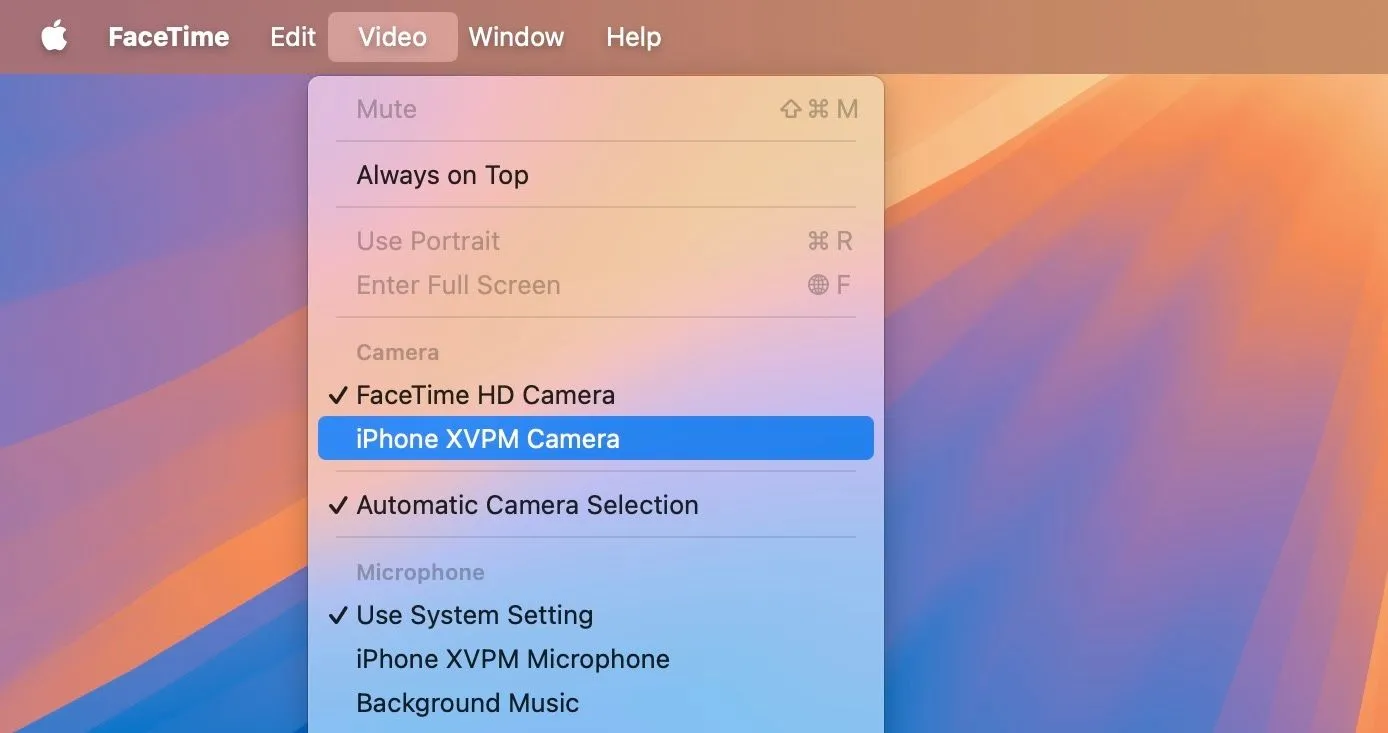 Lựa chọn iPhone làm nguồn camera cho ứng dụng FaceTime trên Mac, minh họa tính năng Continuity Camera giúp iPhone hoạt động như webcam.
Lựa chọn iPhone làm nguồn camera cho ứng dụng FaceTime trên Mac, minh họa tính năng Continuity Camera giúp iPhone hoạt động như webcam.
7. Continuity Markup: Chỉnh Sửa Tài Liệu, Hình Ảnh Trực Quan Trên iPhone/iPad
Việc đánh dấu hình ảnh và tài liệu trên Mac rất dễ dàng. Tuy nhiên, đôi khi tôi thích sử dụng cảm ứng hoặc bút stylus trên iPhone hoặc iPad hơn, vì điều đó giúp việc chú thích và đánh dấu dễ dàng hơn. Tính năng Continuity Markup tạo điều kiện thuận lợi cho điều này.
Continuity Markup được hỗ trợ trên nhiều ứng dụng, bao gồm Finder, Ghi chú, Pages và Numbers. Khi bạn sử dụng nó để thực hiện các thay đổi đối với tài liệu hoặc hình ảnh trên iPhone hoặc iPad, chúng sẽ xuất hiện ngay lập tức trên Mac của bạn, cho phép bạn xem trước chính xác kết quả cuối cùng sẽ như thế nào.
Để sử dụng, hãy chọn một tài liệu hoặc hình ảnh trong Finder trên Mac của bạn và nhấn phím cách (Spacebar). Sau đó, nhấp vào biểu tượng Markup và nhấp vào biểu tượng iPhone hoặc iPad để chuyển đổi liền mạch sang iPhone hoặc iPad của bạn. Chú thích hoặc ký tài liệu hoặc hình ảnh. Nhấn “Xong” để lưu các thay đổi.
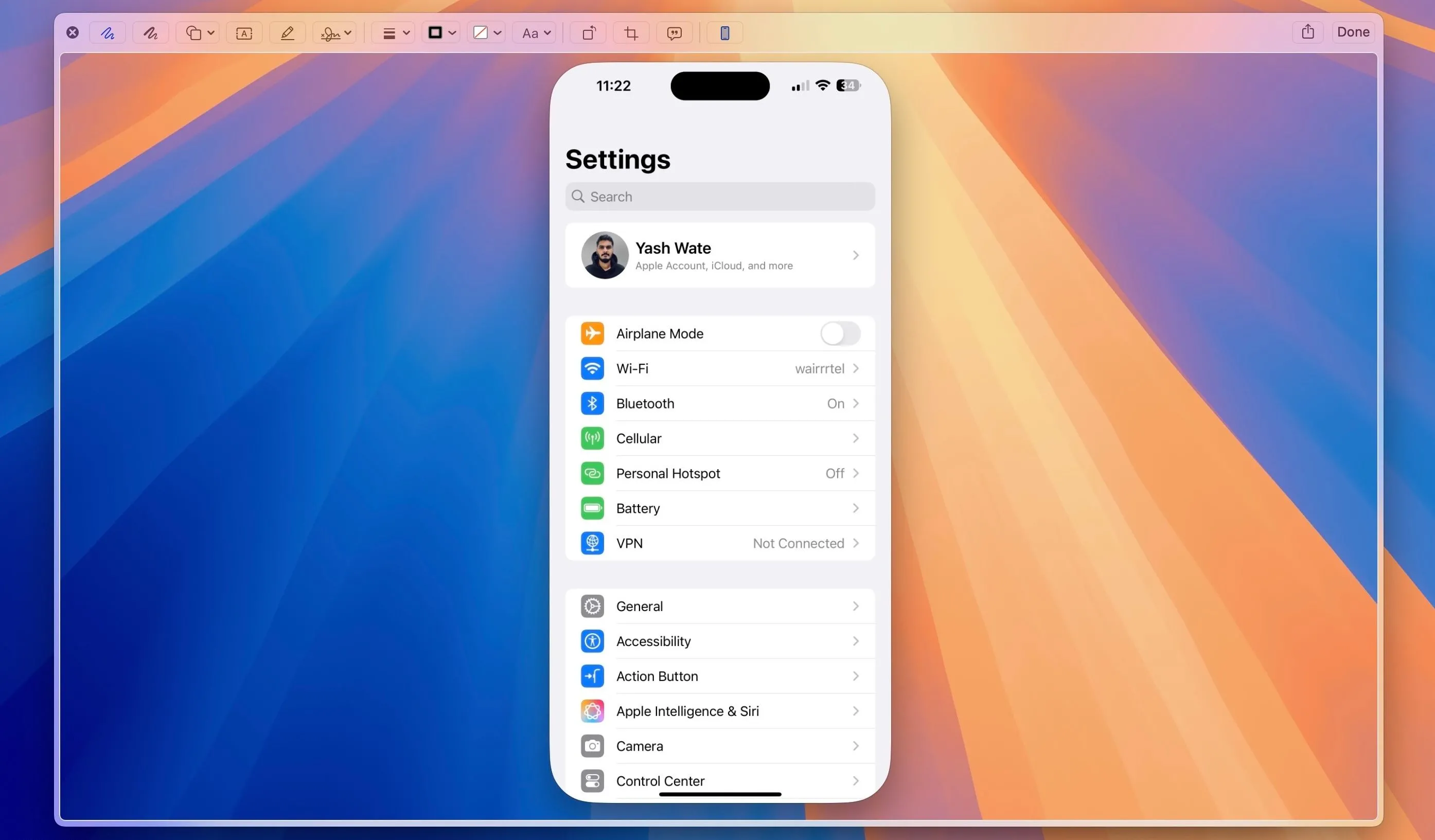 Biểu tượng iPhone cho bản xem trước tệp trên Mac, hiển thị cách sử dụng Continuity Markup để chỉnh sửa trực tiếp trên iPhone/iPad.
Biểu tượng iPhone cho bản xem trước tệp trên Mac, hiển thị cách sử dụng Continuity Markup để chỉnh sửa trực tiếp trên iPhone/iPad.
8. iPhone Mirroring: Điều Khiển iPhone Trực Tiếp Từ Màn Hình Mac
iPhone Mirroring là một tính năng liên kết mới trong iOS 18 và macOS Sequoia cho phép bạn tương tác với iPhone ngay trên Mac. Tôi thấy điều này hữu ích bất cứ khi nào tôi cần sử dụng một ứng dụng hoặc tương tác với một thông báo đến trên iPhone trong khi tôi đang làm việc trên Mac.
Điều tuyệt vời nhất là iPhone Mirroring hoạt động không dây. Sau khi kết nối, bạn có thể sử dụng bàn phím, bàn di chuột (trackpad) hoặc chuột ngoài của Mac để tương tác với các ứng dụng và giao diện của iPhone và thực hiện một loạt các tác vụ. Lưu ý rằng tính năng phản chiếu chỉ hoạt động khi màn hình iPhone của bạn bị khóa; nó sẽ ngắt kết nối ngay khi bạn mở khóa iPhone.
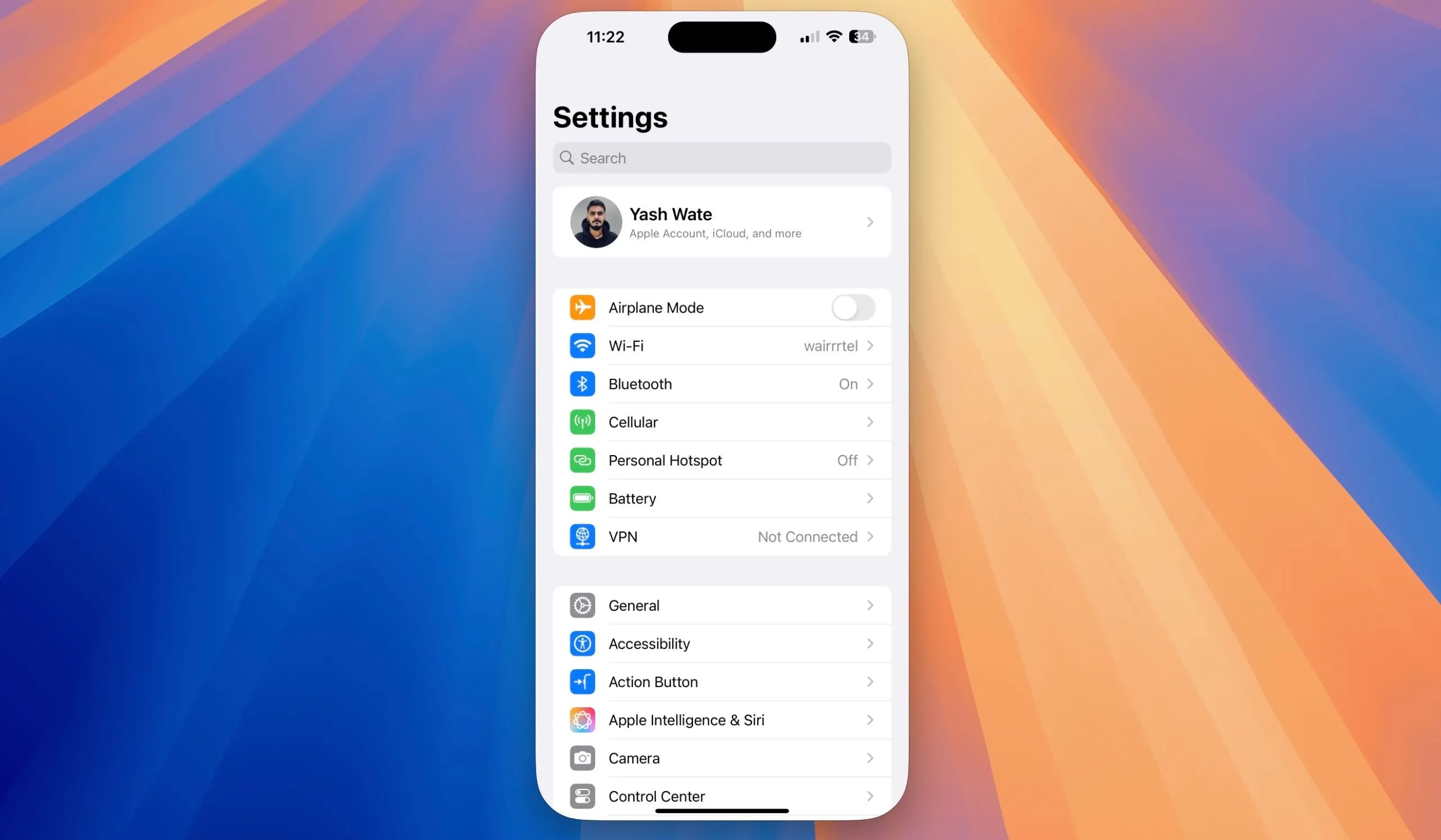 Sử dụng iPhone trên Mac thông qua tính năng iPhone Mirroring, cho phép tương tác trực tiếp với điện thoại từ máy tính.
Sử dụng iPhone trên Mac thông qua tính năng iPhone Mirroring, cho phép tương tác trực tiếp với điện thoại từ máy tính.
9. Auto Unlock: Mở Khóa Mac Tức Thì Bằng Apple Watch
Có nhiều điều tôi không thích ở Apple Watch. Tuy nhiên, nếu có một thứ tôi trân trọng và quay lại với Apple Watch vì nó, đó chính là Auto Unlock. Tính năng này tự động mở khóa Mac của tôi khi tôi đeo Apple Watch trên cổ tay, giúp tôi không cần phải xác thực bằng mật khẩu hoặc Touch ID.
Lợi ích của Auto Unlock không chỉ dừng lại ở việc mở khóa Mac; nó còn đơn giản hóa việc xác thực vào các ứng dụng khác và phê duyệt cài đặt ứng dụng cũng như thay đổi hệ thống. Tương tự, bạn có thể sử dụng tính năng này để thực hiện thanh toán Apple Pay, điều khiển phát lại phương tiện và điều khiển các slide thuyết trình trên Mac của bạn. Trong số này, tôi yêu thích nhất khả năng điều khiển phát lại phương tiện.
Để bật tính năng này, hãy vào Cài đặt hệ thống > Touch ID & Mật khẩu thông qua phần “Apple Watch” ở cuối khung.
 Đồng hồ Apple Watch đặt trên MacBook Air, minh họa tính năng Auto Unlock giúp mở khóa Mac nhanh chóng và tiện lợi.
Đồng hồ Apple Watch đặt trên MacBook Air, minh họa tính năng Auto Unlock giúp mở khóa Mac nhanh chóng và tiện lợi.
Kết Luận: Khai Thác Sức Mạnh Tổng Hợp Của Hệ Sinh Thái Apple
Tính năng liên kết (Continuity) là một trong những lý do chính khiến nhiều người tin dùng thiết bị Apple. Nó giúp giảm đáng kể rào cản khi sử dụng nhiều thiết bị cùng nhau, cho phép bạn chuyển đổi liền mạch sang các thiết bị có thể thực hiện tốt công việc đó và hoàn thành nhiều việc hơn trong thời gian ngắn hơn.
Với vai trò là chuyên gia tại “Xa Lộ Công Nghệ”, chúng tôi tự tin khẳng định rằng việc làm chủ 9 tính năng kể trên sẽ đưa trải nghiệm công nghệ của bạn lên một tầm cao mới. Chúng không chỉ đơn thuần là các tính năng kỹ thuật mà là những công cụ mạnh mẽ, giúp tối ưu hóa quy trình làm việc, tiết kiệm thời gian và nâng cao năng suất đáng kể. Nếu bạn sở hữu nhiều thiết bị Apple, hãy dành thời gian khám phá và tận dụng tối đa những khả năng này.
“Xa Lộ Công Nghệ” luôn nỗ lực mang đến những đánh giá chuyên sâu, thông tin chính xác và những lời khuyên hữu ích nhất về các thiết bị di động và xu hướng công nghệ. Hy vọng bài viết này đã cung cấp cho bạn cái nhìn toàn diện về sức mạnh của hệ sinh thái Apple. Hãy để lại bình luận của bạn bên dưới nếu bạn có bất kỳ thắc mắc nào hoặc muốn chia sẻ những tính năng liên kết yêu thích của mình!